电脑耳机无声音怎么办?
- 数码百科
- 2025-04-10
- 21
在使用电脑的过程中,我们经常会遇到耳机无声音的情况。这可能是由于软件设置问题、硬件故障,或者是驱动程序问题引起的。无论是什么原因导致的耳机无声音,下面我都会一步一步地教你如何排查和解决这个问题。
1.检查硬件连接是否正确
确保耳机已经正确且牢固地插在电脑的音频输出接口上。有时耳机插头和电脑接口接触不良也会导致无声音的情况,拔出耳机然后重新插入,尝试解决这个问题。
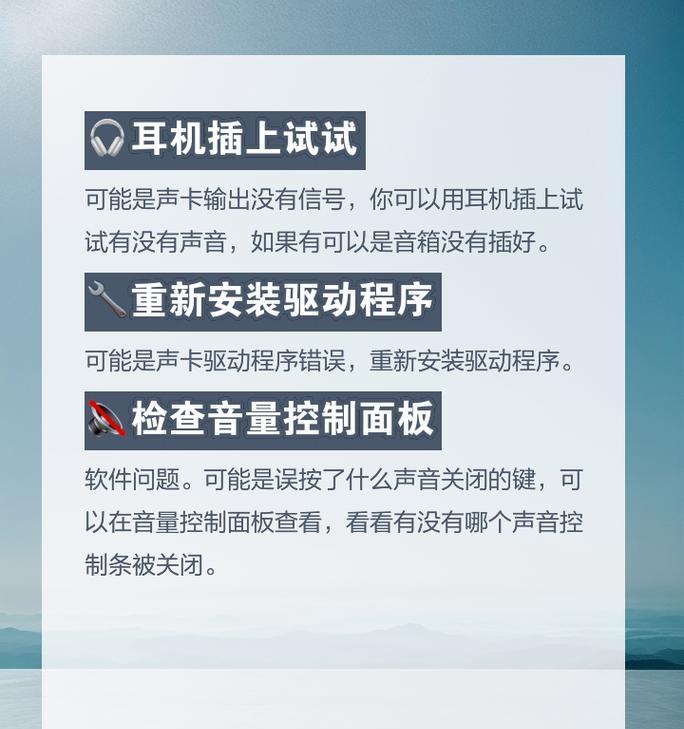
2.检查电脑音量设置
确保电脑的音量没有被静音,并且调整到合适的音量级别。你可以点击任务栏右下角的扬声器图标,查看并调整音量。确保耳机被设置为默认的音频播放设备。
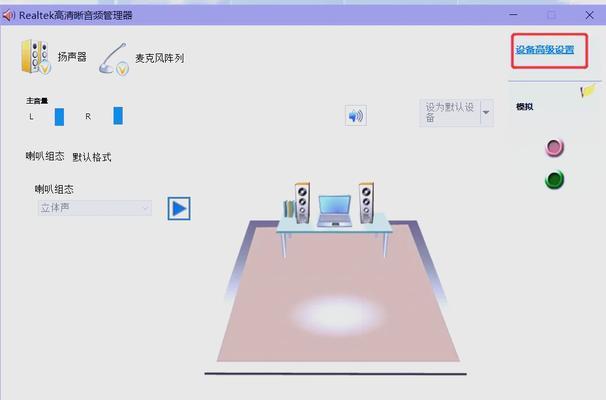
3.检查音频输出设备设置
在Windows系统中,你可以在声音设置里检查音频输出设备。右键点击任务栏的扬声器图标,选择“打开声音设置”,然后在“输出”部分中选择你的耳机作为默认设备。

4.重新安装声卡驱动
如果你确定硬件连接无误,音量设置也正常,那么可能是声卡驱动出现了问题。可以通过设备管理器重新安装声卡驱动。右键点击“我的电脑”或“此电脑”,选择“管理”->“设备管理器”,在“声音、视频和游戏控制器”中找到声卡设备,右键选择“卸载设备”,然后重启电脑,系统会自动重新安装声卡驱动。
5.更新声卡驱动
如果重新安装声卡驱动后问题依然存在,建议检查并更新声卡驱动。可以通过设备管理器手动搜索更新,或者访问声卡制造商的官方网站下载最新的驱动程序。
6.检查耳机是否有问题
如果上述步骤都无法解决问题,试着换一个耳机或在其他设备上使用当前耳机,以确定是否耳机本身存在问题。如果在其他设备上耳机可以正常使用,则问题可能出在你的电脑上。
7.尝试系统还原
如果耳机之前在电脑上是可以正常使用的,那么可能是最近的系统更新或更改导致了问题。你可以尝试进行系统还原,回到之前可以正常工作的系统状态。
8.联系专业技术支持
如果你已经尝试了上述所有步骤,但耳机仍然没有声音,那么可能需要专业技术支持的帮助了。你可以联系电脑制造商或专业维修人员进行检查和维修。
电脑耳机无声音是一个常见的问题,通过上述的检查和解决步骤,大多数情况下都可以找到原因并解决这个问题。从硬件连接检查到音频设备设置,从驱动程序到系统还原,每一个环节都可能隐藏着问题的解决方案。如果个人排查和修复无果,寻求专业帮助是一个明智的选择。记得在操作过程中,每一步都要细心,以免造成其他问题。希望本文能帮助你快速解决电脑耳机无声音的困扰。
版权声明:本文内容由互联网用户自发贡献,该文观点仅代表作者本人。本站仅提供信息存储空间服务,不拥有所有权,不承担相关法律责任。如发现本站有涉嫌抄袭侵权/违法违规的内容, 请发送邮件至 3561739510@qq.com 举报,一经查实,本站将立刻删除。